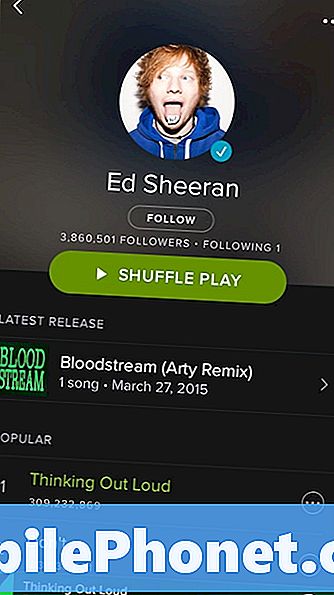Indhold
Google Play Store-fejl 492 er ret almindelig, og i de sidste par måneder har der været et stort antal Samsung Galaxy S9-brugere, der klagede over et sådant problem. For det meste opstår dette problem under installationen af en app, hvor den afbryder processen uden grund, og den aktuelle meddelelse straks vises "Appen kan ikke downloades på grund af en fejl. (492). ”
Når det kommer til denne type Play Store-fejl, er der mange faktorer, du skal overveje for at vide, hvorfor dette problem opstår. Så gennem denne vejledning er vi nødt til at udelukke hver eneste mulighed, indtil vi kan finde ud af det virkelige problem og slippe af med det. Fortsæt med at læse, da denne artikel muligvis kan hjælpe dig på en eller anden måde.
Inden du går videre, hvis du fandt dette indlæg, fordi du forsøgte at finde en løsning på dit problem, så prøv at besøge vores fejlfindingsside, da vi allerede har behandlet de fleste af de ofte rapporterede problemer med telefonen. Vi har allerede leveret løsninger på nogle af de problemer, der er rapporteret af vores læsere, så prøv at finde problemer, der ligner din, og brug de løsninger, vi foreslog. Hvis de ikke fungerer for dig, og hvis du har brug for yderligere hjælp, skal du udfylde vores spørgeskema til Android-udgaver og trykke på Send.
Fejlfinding af Galaxy S9 med Play Store-fejl 492
Hovedårsagen til, at du har brug for at udføre disse fejlfindingsprocedurer, er at bestemme alle muligheder og løse problemet. Her er de ting, du skal gøre, hvis du støder på Play Store-fejl 492 på din Samsung Galaxy S9 ...
Første løsning: Udfør blød nulstilling
Problem som dette forekommer ofte på Android-enheder på grund af en mindre fejl i systemet. Så denne gang anbefaler vi dig at udføre soft reset på din Galaxy S9. Dette har den samme virkning som ved batteriets trækprocedure for enheder, der har aftagelige batterier. Det opdaterer telefonens hukommelse og genindlæser alle apps og tjenester, der kører i baggrunden. Sådan gør du det:
- Tryk og hold lydstyrke ned og tænd / sluk-knapperne på samme tid i 10 sekunder eller mere, og vent, indtil den genstarter.
Efter den bløde nulstilling skal du åbne Play Store-appen og se, om fejlen 492 stadig vises. Fortsæt i så fald til næste trin.
LÆS OGSÅ: Sådan løses fejl i Google Play Store 403 på Samsung Galaxy S9
Anden løsning: Slet Play Store-cache og data
En anden grund til, at Play Store-fejl 492 opstår på din telefon, er forældet eller beskadiget cache og datafil. For at udelukke dette skal du nulstille din Play Store-app ved at slette dens filer og data, så enheden kan generere friskere. Sådan gør du det:
- Stryg opad på et tomt sted på startskærmen for at åbne Apps-bakken.
- Tryk på Indstillinger.
- Tryk på Apps.
- Tryk på ikonet med 3 prikker (øverst til højre)
- Tryk på Vis systemapps for at få vist forudinstallerede apps.
- Find og tryk på Google Play Butik.
- Tryk på Opbevaring.
- Tryk på Ryd cache.
- Tryk på OK.
- Genstart enheden og kontroller for problemet.
Tredje løsning: Nulstil netværksindstillinger
I dette tilfælde skal vi sørge for, at du har en stærk internetforbindelse, for hvis du ikke har det, kan det være grunden til, at installationsprocessen stoppede uden åbenbar grund. Så via netværksnulstilling frakobles dine enheder midlertidigt fra din hjemmewifi.
- Stryg opad på et tomt sted på startskærmen for at åbne Apps bakke.
- Tryk på Indstillinger > Generel ledelse > Nulstil > Nulstil netværksindstillinger.
- Tryk på NULSTIL INDSTILLINGERNE.
- Hvis du har oprettet en PIN-kode, skal du indtaste den.
- Tryk på NULSTIL INDSTILLINGERNE. Når du er færdig, vises et bekræftelsesvindue.
Når du har gjort dette, skal du genstarte din telefon og åbne din Play Store-app og se om fejlen 492 stadig vises på skærmen. Hvis det fortsætter, skal du springe over til næste trin.
LÆS OGSÅ: Sådan løses fejl i Google Play Store 498 på din Samsung Galaxy S9
Fjerde løsning: Udfør fabriksnulstilling
Hvis alle procedurer ikke løste problemet, er din sidste udvej at udføre en nulstilling på din telefon. Med andre ord er vi nødt til at bringe enheden tilbage til standardindstillingerne, og alle filer og data, der er gemt i dens interne lager, slettes. I modsætning til andre metoder er denne mere besværlig, fordi du skal bruge tid på at oprette en sikkerhedskopi på alle dine filer og data gemt i det interne lager.
Når sikkerhedskopieringen er afsluttet, skal du ikke glemme at fjerne dine Google- og Samsung-konti for at undgå, at din enhed låses ud. Sådan nulstiller du din Samsung Galaxy S9:
- Sikkerhedskopier data i den interne hukommelse. Hvis du har logget ind på en Google-konto på enheden, har du aktiveret tyverisikring og har brug for dine Google-legitimationsoplysninger for at afslutte Master-nulstillingen.
- Sluk for enheden.
- Tryk på og hold lydstyrke op-tasten og Bixby-tasten nede, og tryk derefter på tænd / sluk-tasten.
- Når det grønne Android-logo vises, skal du slippe alle nøgler ('Installation af systemopdatering' vises i cirka 30 - 60 sekunder, inden indstillingerne for Android-systemgendannelsesmenuen vises).
- Tryk på tasten Lydstyrke ned flere gange for at fremhæve “ryd data / fabriksnulstilling.
- Tryk på tænd / sluk-knappen for at vælge.
- Tryk på tasten Lydstyrke ned, indtil 'Ja - slet alle brugerdata' er fremhævet.
- Tryk på tænd / sluk-knappen for at vælge og starte master reset.
- Når master-nulstillingen er afsluttet, er “Genstart system nu” fremhævet.
- Tryk på tænd / sluk-tasten for at genstarte enheden.
Jeg er ret sikker på, at en master reset vil rette Play Store-fejlen 492, da det for det meste er et firmwareproblem, forudsat at firmwaren ikke er blevet ændret på nogen måde. Jeg håber, at vi har været i stand til at hjælpe dig gennem dette indlæg. Vi ville sætte pris på det, hvis du hjalp os med at sprede ordet, så del dette indlæg, hvis du fandt det nyttigt. Mange tak for læsningen!
Forbind dig med os
Vi er altid åbne for dine problemer, spørgsmål og forslag, så er du velkommen til at kontakte os ved at udfylde denne formular. Dette er en gratis service, vi tilbyder, og vi opkræver ikke en krone for det. Men bemærk venligst, at vi modtager hundredvis af e-mails hver dag, og det er umuligt for os at svare på hver enkelt af dem. Men vær sikker på at vi læser hver besked, vi modtager. For dem, som vi har hjulpet, bedes du sprede budskabet ved at dele vores indlæg til dine venner eller ved bare at like vores Facebook-side eller følge os på Twitter.
RELEVANTE INDLÆG:
- Sådan løses fejl i Google Play Store 101 på din Samsung Galaxy S9
- Sådan løses fejl i Google Play Store 941 på Samsung Galaxy S9